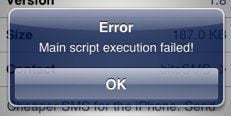 Een van de meest gebruikte recente zoektermen op iPhoneclub (en in het forum) is een foutmelding in Installer. Sommige installatiescripts van untrusted sources zijn dusdanig slordig geschreven dat ze problemen veroorzaken voor Installer. Tevens worden iPhone-gebruikers van vroegere ZiPhone-versies en gebruikers die hun applicaties naar de Media-partitie van de iPhone hebben verplaatst vaak geplaagd door deze foutmelding. De foutmelding die dan verschijnt is Error: Package Download Failed Error: Main Script Execution Failed.
Een van de meest gebruikte recente zoektermen op iPhoneclub (en in het forum) is een foutmelding in Installer. Sommige installatiescripts van untrusted sources zijn dusdanig slordig geschreven dat ze problemen veroorzaken voor Installer. Tevens worden iPhone-gebruikers van vroegere ZiPhone-versies en gebruikers die hun applicaties naar de Media-partitie van de iPhone hebben verplaatst vaak geplaagd door deze foutmelding. De foutmelding die dan verschijnt is Error: Package Download Failed Error: Main Script Execution Failed.
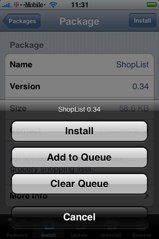 Probeer in eerste instantie altijd eerst de queue van Installer leeg te maken. Als er een applicatie in de queue zit die op dat moment niet kan worden gedownload, krijg je de melding ‘Download Failed‘ en zullen de overige applicaties in de queue ook niet worden geïnstalleerd. Op dat moment is het verstandiger om de applicaties stuk voor stuk te installeren en de applicatie die de fout veroorzaakt op een later tijdstip nog eens te proberen. Druk daarom eerst op de knop ‘Clear Queue‘ en installeer het gewenste bestand/programma vervolgens handmatig door niet de knop ‘Add To Queue‘, maar de knop ‘Install‘ te gebruiken.
Probeer in eerste instantie altijd eerst de queue van Installer leeg te maken. Als er een applicatie in de queue zit die op dat moment niet kan worden gedownload, krijg je de melding ‘Download Failed‘ en zullen de overige applicaties in de queue ook niet worden geïnstalleerd. Op dat moment is het verstandiger om de applicaties stuk voor stuk te installeren en de applicatie die de fout veroorzaakt op een later tijdstip nog eens te proberen. Druk daarom eerst op de knop ‘Clear Queue‘ en installeer het gewenste bestand/programma vervolgens handmatig door niet de knop ‘Add To Queue‘, maar de knop ‘Install‘ te gebruiken.
Een tweede oplossing kan zijn om het Installer-proces af te sluiten. Wanneer de foutmelding Error: Package Download Failed Error: Main Script Execution Failed op het scherm staat, houd je de Home-knop circa 6 seconden ingedrukt tot je weer automatisch terugkeert naar het Springboard. Je zou nu opnieuw kunnen proberen of Installer wel zonder problemen werkt.
Als bovenstaande methoden niet de oplossing zijn, dan is de oorzaak van de foutmeldingen bijna altijd te herleiden naar foutieve bestand-/folderpermissies van de map Installer.app en het daadwerkelijke Installer-programma (de binary). De foutieve rechten zijn eenvoudig via een SSH-sessie te herstellen, mits je OpenSSH natuurlijk al hebt geïnstalleerd op je iPhone.
Voer onderstaande commando’s uit in een SSH-sessie op je iPhone (1.1.3 of hoger):
[code language=”bash”]
chmod 755 /Applications/Installer.app
chmod u+s /Applications/Installer.app/Installer
chown -R root:wheel /Applications/Installer.app
[/code]
Herstart hierna je iPhone en start Installer. In het overgrote deel van alle gevallen zal Installer weer werken.
Mocht Installer nog steeds niet werken, dan is Installer.app beschadigd en kun je proberen de Installer handmatig opnieuw te installeren. Een zeer handige tool die je hierbij kunt gebruiken is de ported wget utility van Erica Sadun. Wget is een hulpprogramma die het mogelijk maakt om vanaf de commandline op de iPhone bestanden te downloaden.
Download en unzip wget en upload deze naar /usr/bin op je iPhone.
Voer hierna de volgende commando’s uit:
[code language=”bash”]
chmod 755 /usr/bin/wget
cd /Applications
wget http://repository.apptapp.com/packages/System/Installer.zip
rm -rf Installer.app
rm -rf /private/var/mobile/Library/Installer
unzip Installer.zip
chmod 755 /Applications/Installer.app
chmod u+s /Applications/Installer.app/Installer
chown -R root:wheel /Applications/Installer.app
rm Installer.zip
[/code]
Herstart en kijk of de Installer nu werkt. Mocht je nog steeds problemen ondervinden, dan rest er meestal niets anders meer dan een onvermijdelijke restore van je iPhone.
Taalfout gezien of andere suggestie hoe we dit artikel kunnen verbeteren? Laat het ons weten!
hoe voeg je die commandos in?:S
Zie onderstaand artikel voor uitleg over SSH & BSD commando’s
https://www.iculture.nl/4718/bsd-subsystem-openssh/
Kan ook voorkomen door een foute repo.
Bij mij was het opgelost door de repo van Conceited Software te verwijderen.
Is deze howto door jullie zelf uitgezocht of komt die bij Erica Sadun vandaan?
Tip: Misschien handig (EN NETJES) om onderaan de post de bron te vermelden?
’t Kan aan mij liggen, maar ik kan die bron in deze post niet ontdekken.
Ter geruststelling: dit is een origineel artikel.
Top! Ook dat mag je best vermelden in je post. 🙂
Thanks en PetjeAf!
Ik vind het heel mooi maar mij lukt het nog steeds niet. De ‘Main Script Execution failed’ melding ben ik kwijt maar ‘Packade download failed’ krijg ik nog veel keer. Ik kan dus ook niet de installer updaten. Via ssh geprobeerd maar ik krijg de ‘wget’ functie niet aan de praat. Ik heb dat appje in elke ‘bin’ op mijn telefoon nu staan maar niets werkt.
Zie ook: http://www.modiphone.net/installer-main-script-execution-failed-fix/
Help nodig graag
Hanzana
Link naar wget is niet goed meer!
Deze wel:
http://xoomer.alice.it/hherold/
Was lekker bezig, maar bij lijn 3… helaas…
# chmod 755 /usr/bin/wget
# cd /Applications
# wget http://repository.apptapp.com/packages/System/Installer.zip
zsh: permission denied: wget
Iemand???
iDemocracy heeft de oplossing.